多彩なフィルタが魅力の加工アプリ「Afterlight」。自分だけのフィルタ作成が可能になってより優秀に♡
isuta / 2020年9月21日 21時0分
写真の雰囲気を一瞬で変えてくれるフィルタ機能♩
そんなフィルタが豊富に揃った加工アプリ「Afterlight」は、オリジナルのフィルタも作成できる優れたアプリとなっています。
今回は「Afterlight」を使って、画像を秋っぽく加工するテクニックをご紹介します。
豊富なフィルタで秋っぽ加工♩
アプリを開くと自動的にカメラロールが表示されるので、加工したい写真を選んでくださいね。
真ん中の三角マークで、フィルタ加工をスタート♩
ORIGINALには10種類の無料フィルタが用意されています。フィルタの系統が色で示されていて、選びやすいのも嬉しいポイントです。
秋っぽく温かみのある色合いを出したいなら、「ASHBURY」など暖色系フィルタがおすすめ◎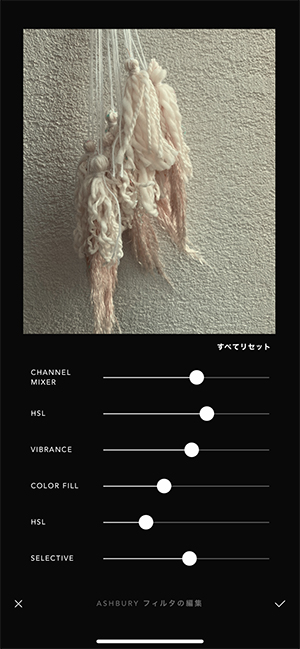
それぞれのフィルタを再度タップすることで、より細かいフィルタ調整できます。
エフェクトメニューに切り替え「ライト」を選択すると、本物の35mmフィルムで作られたライトリーク(光漏れ)をプラスすることも♡
テキスト入力は日本語も対応していますが、フォント変更はあまり反映されません…。文字入れする場合は、英語にしてみるのが良さそうです。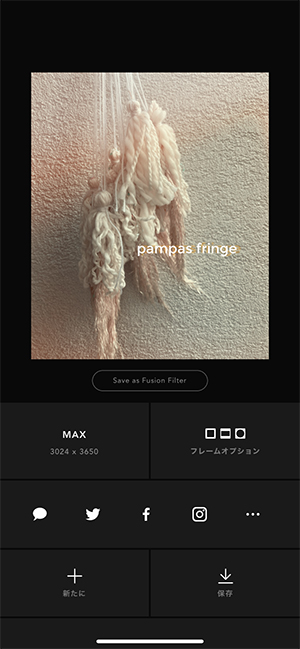
保存画面にある「フレームオプション」を使って、枠加工してみるのも◎
エフェクトは130種類(有料含む)もあるので、秋っぽ加工を思いっきり楽しめそうですね。
自分だけのフィルタでこだわり加工♡
ここではオリジナルのフィルタ作成が可能な、フュージョンフィルターの使い方をご紹介します。
まずはフィルタの「FUSION」に移動しプラスマークを選択♩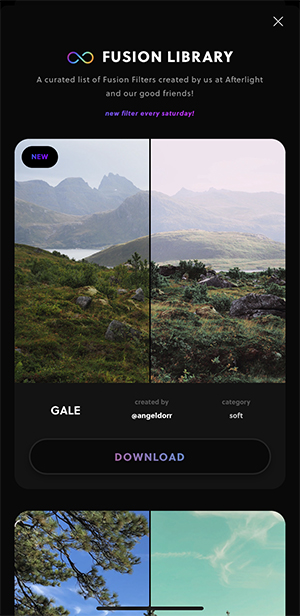
ここで好みのテイストの、無料フィルタをダウンロードしてください。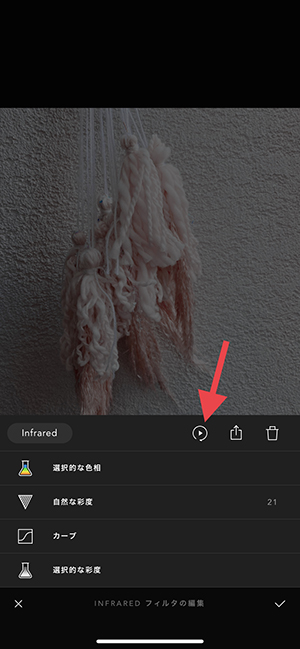
ダウンロードしたフィルタを選択すると、編集項目が一覧表示されます。
右側にある再生マークをタップすると…
デフォルトにより自分好みの調整を行え、それを保存しておくことが可能に!
例えば、2つのフィルタを掛け合わせて、より複雑な色合いを表現することなどができますよ。
満足のいく調整ができたら、右下の保存をタップ♩
これで先ほどダウンロードしたフィルタが、自分だけのオリジナルフィルタとして保存できるんです。
世界に1つオリジナルフィルタって、なんだか愛着が持てそう♡ぜひ自分らしいトーンのフィルタを作ってみてくださいね。
外部リンク
この記事に関連するニュース
-
「iOS 18」の「写真」アプリは見た目がガラリと変わったよ。使いやすくなるカスタマイズ方法をCheck!
isuta / 2024年9月24日 21時0分
-
「iOS 18」には試したい新機能が沢山!「カメラ」の一時停止ボタンや、自動計算ツールなど注目ポイント7つ
isuta / 2024年9月19日 20時0分
-
話題の「iOS 18」カスタマイズ機能ってどう使うの?ホーム画面やコントロールセンターのアレンジ方法を伝授
isuta / 2024年9月19日 12時0分
-
「iOS 18」配信開始 ホーム画面や写真アプリを刷新、「パスワード」アプリも登場
ITmedia Mobile / 2024年9月17日 8時15分
-
Instagramに新機能が続々登場中。テキスト機能の新エフェクトや紙吹雪が舞うノートの裏技を試しちゃお
isuta / 2024年9月4日 16時45分
ランキング
-
1土井善晴氏が味噌汁に入れた“意外なモノ”に驚き 「めちゃめちゃおいしい」
Sirabee / 2024年9月24日 5時0分
-
2「毎月通院していたのに、突然、進行したがんが見つかった」そんな確率を減らすために医師に伝えるべき内容
プレジデントオンライン / 2024年9月25日 9時15分
-
3いまやお土産の定番? 外国人観光客が「日本の包丁屋さん」に殺到している理由
PHPオンライン衆知 / 2024年9月25日 12時0分
-
4最終週「虎に翼」異例ヒットとなった"2つの理由" 新鮮でありながら「NHKらしい」見事なドラマだった
東洋経済オンライン / 2024年9月23日 10時30分
-
5「タウリン」の摂取量が多い人ほど膝の伸展筋力が増加…立つ、座る、歩くに関係
日刊ゲンダイDIGITAL / 2024年9月25日 9時26分
記事ミッション中・・・
記事にリアクションする
![]()
記事ミッション中・・・
記事にリアクションする

エラーが発生しました
ページを再読み込みして
ください









